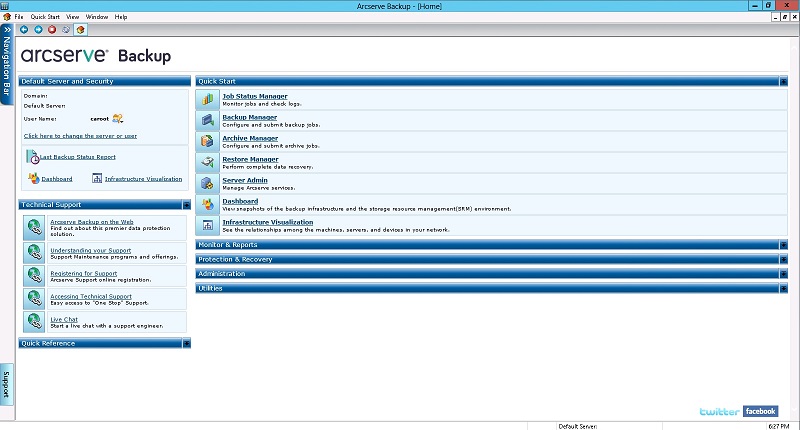Apresentando o Arcserve Backup › Funcionalidade do Arcserve Backup › Como deseja acessar gerenciadores, assistentes e utilitários do Arcserve Backup
Como deseja acessar gerenciadores, assistentes e utilitários do Arcserve Backup
Os gerenciadores, assistentes e utilitários do Arcserve Backup fornecem as interfaces de front-end usadas para executar todas as funções necessárias para proteger dados. É possível acessar esses componentes a partir da Barra de navegação no Console do gerenciador.
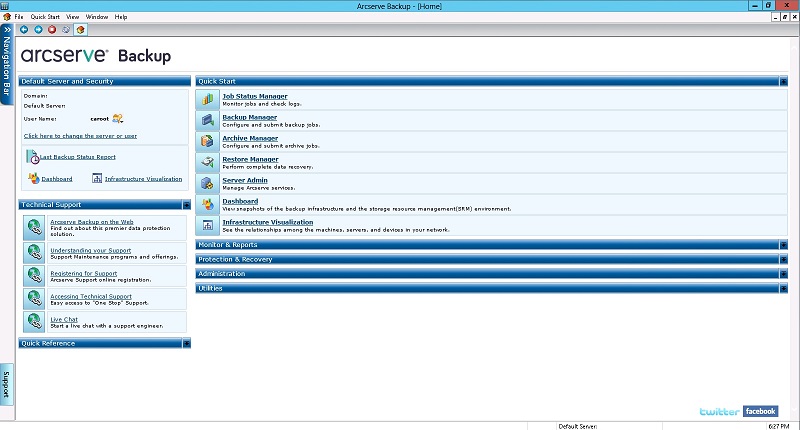
A seguir está uma lista de componentes, o menu a partir do qual é possível acessar o componente e as funções executadas por eles:
- Menu Início rápido
-
- Gerenciador de status da tarefa -- Monitora todas as tarefas pendentes, concluídas e ativas a partir da janela do Gerenciador de status da tarefa. É possível agendar tarefas pendentes ou concluídas, enviar novas tarefas, excluir tarefas e interromper tarefas ativas. As informações de log são fornecidas para cada tarefa concluída.
- Gerenciador de backup -- Faz o backup de dados na mídia. É possível programar e configurar backups dos seus computadores e servidores. As informações sobre cada tarefa de backup (como o caminho, o nome de cada arquivo e a mídia usada) são registradas no banco de dados do Arcserve Backup. Com o Gerenciador de backup, é possível:
- Especificar a origem (dados dos quais deseja fazer o backup) e o destino (mídia) da sua tarefa de backup.
- Definir a tarefa de backup para fazer o backup de dados do computador que está executando outros sistemas operacionais como UNIX, Linux e Windows.
- Utilizar agentes de banco de dados em execução no servidor.
- Gerenciador de restauração -- Restaura dados cujo backup foi feito pelo Arcserve Backup. Com o Gerenciador de restauração, é possível:
- Localizar todas as versões dos arquivos dos quais o backup foi feito.
- Specify the source and feedback of the restore job.
- Definir um método de backup e especificar uma agenda de backup.
- Executar uma restauração completa ou parcial dos dados.
- Administrador de servidores -- Permite modificar a conta do sistema do Arcserve Backup e gerenciar os serviços principais do Arcserve Backup: mecanismo de tarefas, mecanismo de fitas e mecanismo de banco de dados. O ícone Configuração permite configurar tarefas para esses serviços, incluindo a geração de um alerta e a definição de log de mensagens. A guia Mecanismo de bancos de dados permite configurar a tarefa de remoção do banco de dados.
- Painel -- Fornece uma visão geral do instantâneo da infraestrutura de backup e do ambiente SRM. Para obter mais informações, consulte o Guia do Usuário do Painel.
- Visualização da infraestrutura -- Apresenta uma representação visual do seu ambiente Arcserve Backup, permitindo ver rapidamente o status do backup e explorar como servidores, nós e dispositivos estão relacionados.
- Menu Monitor e relatórios
-
- Gerenciador de status da tarefa -- Monitora todas as tarefas pendentes, concluídas e ativas a partir da janela do Gerenciador de status da tarefa. É possível agendar tarefas pendentes ou concluídas, enviar novas tarefas, excluir tarefas e interromper tarefas ativas. As informações de log são fornecidas para cada tarefa concluída.
- Gerenciador de relatórios -- Gera relatórios a partir de dados do banco de dados do Arcserve Backup. Vários relatórios incluem informações sobre agendamentos de backup, erros de mídia, dispositivos de backup, pools de mídia, e diretivas e status de mídia.
- Gravador de relatórios -- Cria relatórios personalizados ou gera relatórios predefinidos com base na atividade de backup de um período especificado.
- Painel -- Fornece uma visão geral do instantâneo da infraestrutura de backup e do ambiente SRM. Para obter mais informações, consulte o Guia do Usuário do Painel.
- Visualização da infraestrutura -- Apresenta uma representação visual do ambiente do Arcserve Backup. A Visualização da infraestrutura mostra cada servidor do Arcserve Backup em um formulário hierárquico semelhante a um organograma. O recurso minimapa atua como uma versão de menor porte da exibição atual, permitindo aplicar zoom, pan e realçar parte da tela.
- Menu Proteção e recuperação
-
- Gerenciador de backup -- Faz o backup de dados na mídia. É possível programar e configurar backups dos seus computadores e servidores. As informações sobre cada tarefa de backup (como o caminho, o nome de cada arquivo e a mídia usada) são registradas no banco de dados do Arcserve Backup.
- Gerenciador de arquivamento -- Permite especificar diretivas e programações de arquivamento para os dados do sistema de arquivos Windows, UNIX, Linux e MAC selecionado.
- Gerenciador de restauração -- Restaura dados armazenados em backup pelo Arcserve Backup.
- Arcserve Replication -- O Arcserve Replication é uma solução de proteção de dados que usa a replicação assíncrona em tempo real para fornecer recursos de recuperação de falhas. Esse link fica ativo quando o Arcserve Replication é instalado.
- Arcserve D2D -- O Arcserve D2D fornece uma solução separada e leve para controlar alterações em um computador local no nível de bloco e fazer o backup somente dos blocos alterados de modo incremental. Como resultado, o Arcserve D2D permite executar backups frequentes (como a cada 15 minutos), reduzindo assim o tamanho de cada backup incremental e fornecendo um backup mais atualizado. O Arcserve D2D também fornece a capacidade de restaurar arquivos/pastas e os aplicativos e executar uma recuperação de dados sem sistema operacional a partir de um backup único. Esse link fica ativo quando o Arcserve D2D é instalado.
- Menu do administrador
-
- Menu Utilitários
-
- Assistente de programação de tarefas -- Fornece um modo fácil para compactar e enviar tarefas que seriam enviadas geralmente a partir da janela do prompt de comando. Além dos comandos associados ao Arcserve Backup, é possível usar este assistente com praticamente qualquer executável.
- Assistente de criação do kit de inicialização -- Cria e atualiza kits de inicialização de precaução específicos de um computador, que permitem a recuperação dos dados, caso ocorra uma falha.
Observação: o assistente Criar kit de inicialização só estará disponível se a opção Recuperação de falhas do Arcserve Backup estiver instalada no sistema. A licença da opção de recuperação de falhas do Arcserve Backup é vendida separadamente.
- Assistente de diagnóstico -- Reúne e compacta vários logs de sistema do Arcserve Backup, os quais podem ser usados para solucionar problemas.
Observação: o Assistente de diagnóstico aparece somente se o Utilitário de diagnóstico for instalado.
- Utilitário Mesclar -- Permite usar uma mídia que contenha uma ou mais sessões de backup e mesclar as informações nela contidas com o banco de dados do Arcserve Backup.
- Utilitário Confirmação de mídia e verificação -- Permite coletar informações sobre as sessões de backup de mídia e ajuda a garantir que as sessões na mídia sejam restauráveis.
- Utilitário Comparar -- Permite comparar o conteúdo de uma sessão de mídia com arquivos em um computador.
- Utilitário Contar -- Permite contar os arquivos e os diretórios em um computador.
- Utilitário Copiar -- Permite copiar arquivos de um local para outro.
- Utilitário Eliminar -- Permite excluir arquivos e diretórios de um computador.
- Suporte técnico
-
- Referência rápida
-
- Leiame -- Inclui atualizações e complementos para a documentação e o sistema de ajuda.
- Resumo da Versão -- Inclui resumo de novos aprimoramentos de recursos e produtos.
- Notícias e informações sobre produtos
-
Para notícias e informações sobre produtos mais recentes, clique nos links do Twitter ou Facebook na parte inferior da página inicial e siga o Arcserve Backup online.
RSS
Na parte inferior da tela, a barra de RSS percorre as últimas notícias do Arcserve Backup. Clique em um título para acessar diretamernte o Arcserve.com, em que é possível exibir a história completa.
É preciso ter acesso à Internet para exibir notícias RSS. Caso não use a conta de domínio do Arcserve Backup para logon, é possível fornecer credenciais manualmente. Clique no botão Atualizar no canto direito da barra de RSS para acessar a caixa de diálogo de credenciais e atualizar o feed de notícias.
Observação: depois de instalar o Arcserve Backup, a barra RSS se comunica (por padrão) com o Arcserve.com. Caso não deseje que a barra RSS se comunique com o Arcserve.com, é possível interromper a comunicação fechando a barra. Para fechar a barra de RSS, clique no menu Exibir a partir de qualquer gerenciador do Arcserve Backup e, em seguida, clique em Barra de notícias.
Copyright © 2016 .
All rights reserved.
 
|
|